
W przeciwieństwie do procedury rozszerzania dysku maszyny wirtualnej VMWare, którą można wykonać bezpośrednio w locie, procedura zmniejszania rozmiaru pliku vmdk w hiperwizorze VMWare ESXi jest bardziej skomplikowanym zadaniem i zasadniczo niemożliwe jest wykonanie go bezpośrednio za pomocą graficznego interfejsu użytkownika klienta vSphere - po prostu niemożliwe jest określenie mniejszego rozmiaru zawiedzie.
Treść- Zmniejszanie partycji w systemie operacyjnym gościa
- Zmniejszenie rozmiaru pliku VMDK maszyny wirtualnej VMware
- Zmniejszenie rozmiaru dysku wirtualnego poprzez konwersję za pomocą VMware vCenter Converter Standalone

Przed wykonaniem procedury zmniejszania rozmiaru dysku wirtualnego w VMWare ESXi należy:
- Usuń wszystkie migawki maszyny wirtualnej, w przeciwnym razie możesz uszkodzić dysk wirtualny
- Utwórz pełną kopię zapasową maszyny wirtualnej lub po prostu wykonaj kopię zmniejszonego pliku vmdk za pomocą poleceń:
cp vmname.vmdk backup_vmname.vmdk
cp vmname-flat.vmdk backup_vmname-flat.vmdk
Procedura zmniejszania rozmiaru dysku wirtualnego składa się z dwóch kroków:
- Zmniejszanie partycji w systemie operacyjnym gościa
- Zmniejszenie rozmiaru pliku VMDK maszyny wirtualnej VMware
Zmniejszanie partycji w systemie operacyjnym gościa
Przede wszystkim musisz zmniejszyć rozmiar partycji dysku w systemie operacyjnym gościa. Można to zrobić z poziomu menedżera zarządzania dyskami (operacja zmniejszania woluminu, obsługiwana od Windows Vista) lub za pomocą narzędzi innych firm (na przykład Acronis Disk Director). Jeśli tak się nie stanie, po skompresowaniu dysku wirtualnego można uzyskać niedziałający system plików.
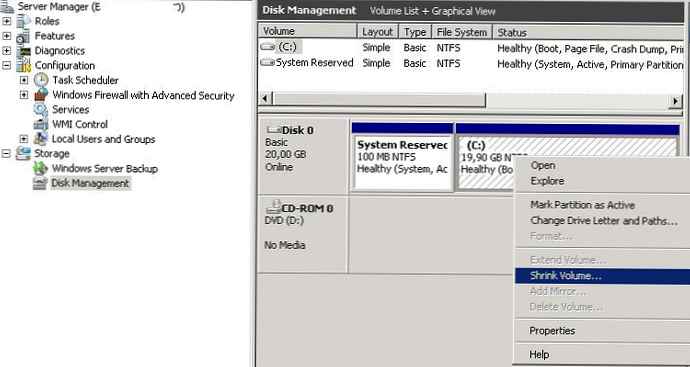
Załóżmy, że chcemy zmniejszyć rozmiar dysku o 19,5 GB. Dlatego rozmiar woluminu należy zmniejszyć o 19968 MB (19,5 GB x 1024). Tę wartość należy wprowadzić w polu kreatora Zmniejsz objętość. Po zmniejszeniu rozmiaru partycji na naszym dysku pozostanie pewna ilość nieprzydzielonego miejsca (w naszym przykładzie 19,5 GB)
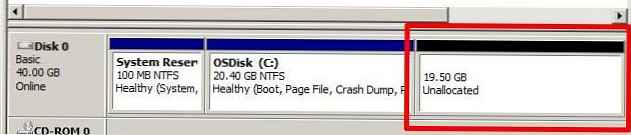
Zmniejszenie rozmiaru pliku VMDK maszyny wirtualnej VMware
Przechodzimy do drugiej operacji - bezpośrednio zmieniam rozmiar pliku VMDK w systemie plików VMWare VMFS.
- Wyłącz maszynę wirtualną, której rozmiar dysku wirtualnego chcesz zmniejszyć
- Połącz się za pośrednictwem SSH z konsolą hypervisora ESXi, na której zarejestrowana jest maszyna wirtualna
- Przejdź do katalogu, w którym przechowywany jest plik VM vmdk (ścieżkę można znaleźć we właściwościach dysku wirtualnego w kliencie graficznym vSphere):
cd / vmfs / Volume / datastore / VM-name

- Wyświetl zawartość pliku konfiguracyjnego z rozszerzeniem * .vmdk za pomocą polecenia cat:
cat VM-name.vmdk
Rozmiar dysku vmdk jest ustawiony w sekcji # Pełny opis (po znakach RW). W takim przypadku wskazany jest numer 83886080 (40 GB * 1024 * 1024 * 1024/512)

- Chcemy zmniejszyć rozmiar dysku vmdk z 40 do 20 GB. Oznacza to, że w sekcji Opis zakresu musisz podać wartość: 41943040 (20 GB * 1024 * 1024 * 1024/512). Ustaw nowy rozmiar dysku wirtualnego za pomocą edytora tekstu (
vilubnano).
- Pozostaje klonowanie lub migracja (Storage VMotion) maszyny wirtualnej do innego magazynu (magazynu danych). Po przeniesieniu plików maszyny wirtualnej jej właściwości wyświetlą nowy rozmiar dysku wirtualnego.
Wskazówka. Jeśli brakuje vCenter lub istnieje tylko jeden magazyn VMFS, operacje te są niedostępne. W takim przypadku możesz sklonować dysk vmdk za pomocą polecenia:
vmkfstools -i vmname.vmdk vmname-new-size.vmdk
Usuń oryginalny dysk i ponownie sklonuj dysk vmdk, przywracając mu poprzednią nazwę:
rm vmname.vmdk
rm vmname-flat.vmdk
vmkfstools -i vmname-new-size.vmdk vmname.vmdk

- Pozostaje uruchomić system operacyjny gościa i upewnić się, że nieprzydzielony obszar zniknął.Wskazówka. Jeśli w poprzednim kroku użyto narzędzia vmkfstools, może być konieczne ponowne podłączenie dysku wirtualnego w ustawieniach maszyny wirtualnej, ponieważ jego nowy rozmiar może nie wyświetlać się poprawnie.

Przeanalizowaliśmy więc jedną z opcji wykonania operacji w celu zmniejszenia rozmiaru wirtualnych dysków vmdk w VMWare ESXi. Jeśli chcesz zmniejszyć rozmiar cienkiego dysku VMWare z powodu nieużywanego miejsca, zalecamy skorzystanie z tej instrukcji.
Uwaga. Następujące schematy są często używane jako popularne alternatywne metody kompresji wirtualnych dysków vmdk:
- Zmniejszenie rozmiaru dysku wirtualnego poprzez konwersję maszyny wirtualnej za pomocą VMware vCenter Converter (podczas konwersji rozmiar wynikowego dysku jest mniejszy niż oryginalny)
- Klonowanie zawartości dysku wirtualnego za pomocą oprogramowania innej firmy (na przykład Acronis True Image lub Symantec Ghost32). Operacja jest wykonywana przez dodanie nowego mniejszego dysku do maszyny wirtualnej i klonowanie na niej zawartości większego dysku. Następnie duży dysk jest usuwany.
Zmniejszenie rozmiaru dysku wirtualnego poprzez konwersję za pomocą VMware vCenter Converter Standalone
Innym sposobem zmniejszenia rozmiaru dysków wirtualnych dla maszyn wirtualnych na VMWare za pomocą graficznego interfejsu użytkownika jest użycie darmowego konwertera - VMware vCenter Converter Standalone.
Wada:
- Metoda nie jest szybka
Plusy:
- nie ma potrzeby otwierania hosta w konsoli vCenter lub ESXi
- tworzona jest dokładna kopia maszyny wirtualnej
- źródło nie ulega awarii, jeśli wystąpi błąd w przypisywaniu parametrów zadania konwersji
Poniżej znajdują się instrukcje krok po kroku.
Uwaga.Maszyna wirtualna, którą zamierzamy przekonwertować (zmiana rozmiaru dysków itp.) Musi być wył.
Jest wyłączone.
Oznacza to, że przed konwersją na źródłowej maszynie wirtualnej należy wykonać: Zamknij lub Wyłącz, nie Zawiesić.
Podaj adres hosta ESXi.
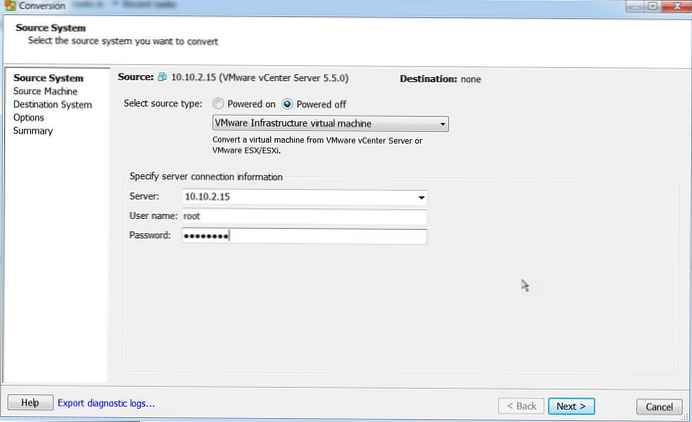 Wybierz źródłową maszynę wirtualną.
Wybierz źródłową maszynę wirtualną.
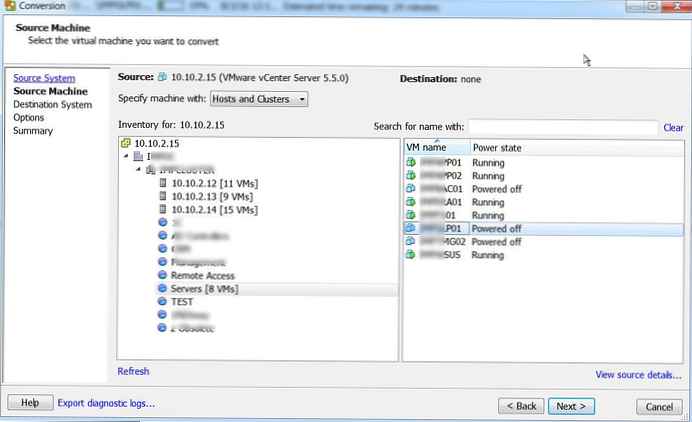 Określ parametry nowej maszyny wirtualnej.
Określ parametry nowej maszyny wirtualnej.
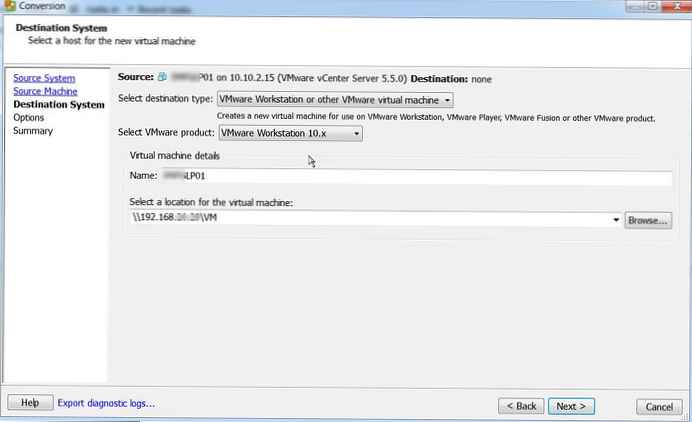 Przejdź do trybu edycji dysku (Dane do skopiowania -> Edytuj)
Przejdź do trybu edycji dysku (Dane do skopiowania -> Edytuj)
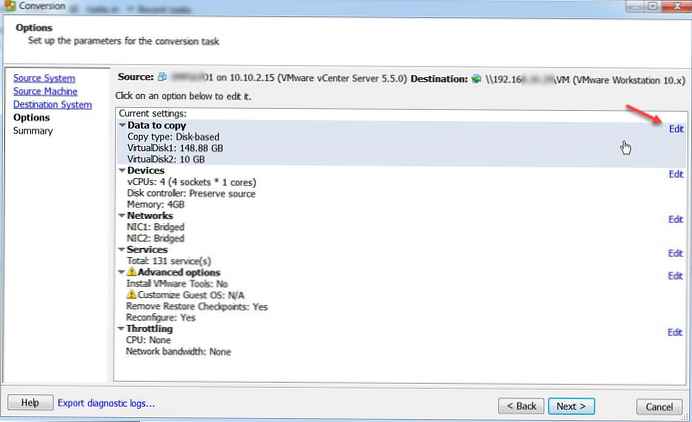 Wybierz tryb kopiowania: Wybierz woluminy do skopiowania
Wybierz tryb kopiowania: Wybierz woluminy do skopiowania
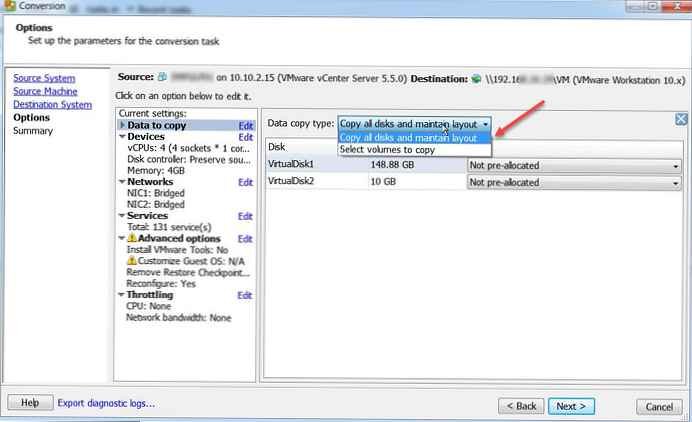 Określ żądany rozmiar dysku w nowej maszynie wirtualnej. Jak widać, dysk gościa zajmuje 48 GB, a rozmiar samego dysku wynosi 150. Zmniejszymy go do 60 GB.
Określ żądany rozmiar dysku w nowej maszynie wirtualnej. Jak widać, dysk gościa zajmuje 48 GB, a rozmiar samego dysku wynosi 150. Zmniejszymy go do 60 GB.
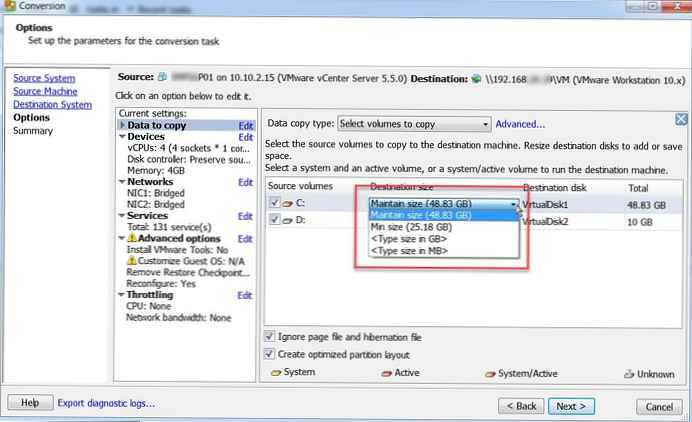
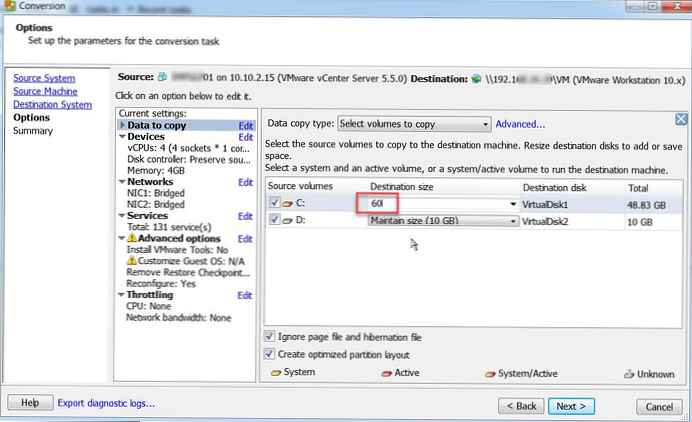
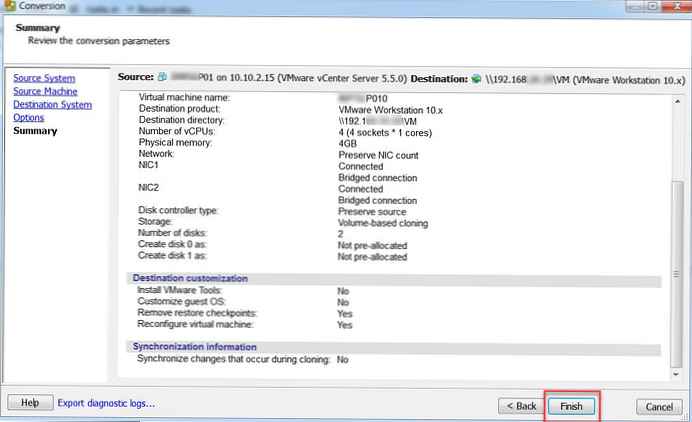
Rozpoczynamy proces konwersji, wyłączamy oryginalną maszynę wirtualną, włączamy nową. Sprawdzamy, czy rozmiar dysku zmniejszył się, po czym oryginalną maszynę wirtualną można usunąć.
















